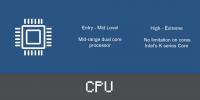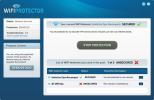RecImg Manager: Sikkerhetskopiere og gjenopprette øyeblikksbilder av systemet i Windows 8
En av de veldig nyttige funksjonene Windows 8 har, er Forfriske, noe som er ganske nyttig hvis noe skulle gå galt, og du må gjenopprette Windows 8 til standardtilstanden uten å slette dine personlige data (vel, til en viss grad). Tilbake i mars presenterte vi en artikkel med detaljer hvordan Refresh-funksjonen fungerer, og hvordan du kan lage et tilpasset øyeblikksbilde via integrert kommandolinjeverktøy for Windows 8 RecImg. Imidlertid er bruk av RecImg hovedsakelig rettet mot strømbrukere, og folk som leter etter en ganske enkel og enkel måte å sikkerhetskopiere og gjenopprette øyeblikksbilder av systemet kan gi RecImg Manager et forsøk. Den metrogrensesnitt-appen er utviklet av Slimware Utilities, og har en minimalistisk design. Hva får det til å skille seg ut fra Forfriske (eller Reset, for den saks skyld), er det også muligheten til å ta sikkerhetskopi og gjenopprette brukerapplikasjoner sammen med systeminnstillinger. Imidlertid forblir alle dine personlige filer, som musikk, videoer, bilder og dokumenter osv. Intakte. Dessuten lar applikasjonen deg også lage sikkerhetskopieringsplaner, som igjen automatisk lager øyeblikksbilder i henhold til de definerte innstillingene. Les videre for mer informasjon.
Selve applikasjonen har et veldig pent og elegant utseende, og er fullt kompatibelt med berøringsenheter. Hovedskjermen inneholder sikkerhetskopierings- og gjenopprettings-knapper, sammen med en Innstillinger-knapp øverst til høyre. Å lage et sikkerhetskopibilde er enkelt som kake. Velg først av backup på startskjermen.
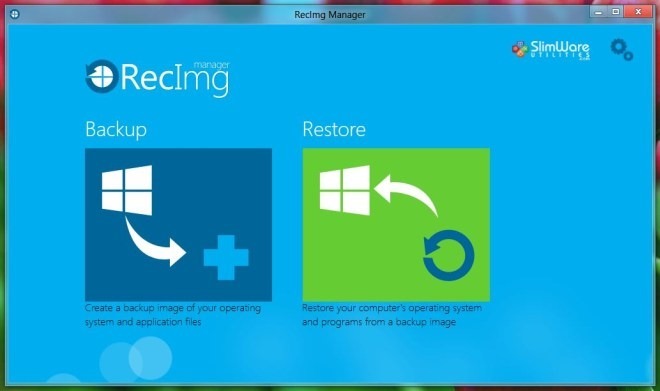
Nå vil du bli presentert for Lag sikkerhetskopi skjerm, lik den i skjermdumpen nedenfor. Her kan du velge sikkerhetskopikatalogen din under Velg Destinasjonsdisk. Deretter kan du legge inn egendefinert navn for sikkerhetskopimappen, sammen med en minibeskrivelse. Til slutt, under Plassering av sikkerhetskopi , velg målkatalogen i den valgte stasjonen. Når alt er på plass, klikker du Start sikkerhetskopiering å starte prosessen.

Det skal bemerkes at sikkerhetskopieringsprosessen kan ta opptil flere minutter, så lene deg tilbake og vent til prosessen er fullført, som består av totalt tre trinn.
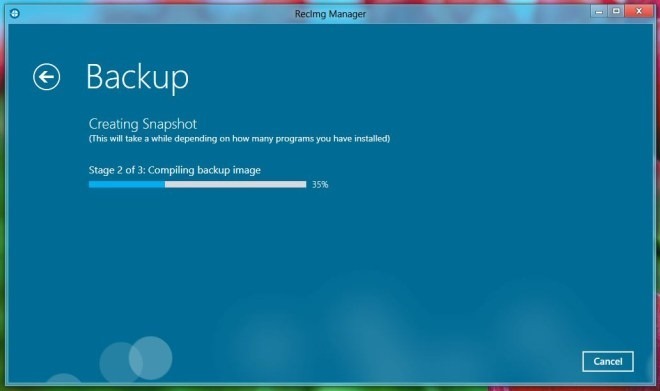
Restore fungerer derimot også som en sjarm. Klikk på for å gjenopprette øyeblikksbildet Restaurere på hovedskjermen. Applikasjonen vil vise alle tilgjengelige bilder du noensinne har opprettet, inkludert navnet på filen, størrelse, beskrivelse og datoen for øyeblikksbildet ble opprettet. Bare velg bildet du vil gjenopprette, og trykk Restaurere knappen nederst til høyre. Dessuten, Restaurere skjermen lar deg også utføre det nevnte Tilbakestilling av systemet innenfra appen. Fortsett imidlertid med forsiktighet her, da Windows vil gå tilbake til fabrikkinnstillingene, som vil fjerne alle applikasjonene dine.
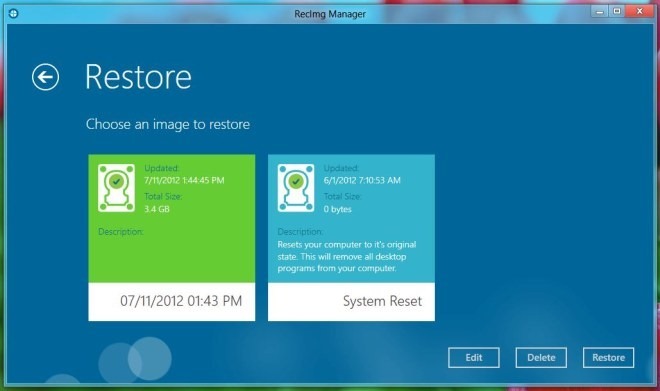
Å velge alternativer fra hovedskjermen, som tar deg til konfigurasjonspanelet. Under Generelle innstillinger, lar applikasjonen spesifisere totalt antall øyeblikksbilder som det kan reservere seg. Du kan også automatisere sikkerhetskopieringsprosessen ved å definere tilpassede innstillinger under Planlegger.
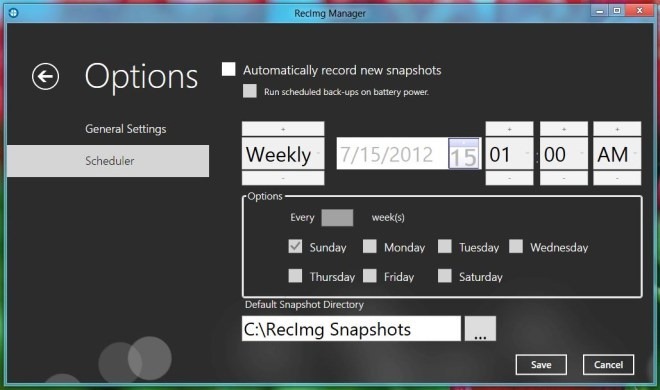
Applikasjonen fungerer bare på Windows 8, og støtter stasjonære så vel som nettbrett, inkludert Microsoft Surface.
Last ned RecImg Manager
Søke
Siste Innlegg
12 beste tips for å bygge din tilpassede spill-PC
Gaming gikk først mainstream med den økende populariteten til Ninte...
Sikker WiFi-tilkobling med 256-biters kryptering og endre IP-adresse
Når du kobler til Internett ved hjelp av en trådløs tilkobling, ris...
Hvordan lage Windows 10-installasjonsdisk eller startbar USB
De fleste brukere som oppgraderer til Windows 10 vil gjøre det fra ...